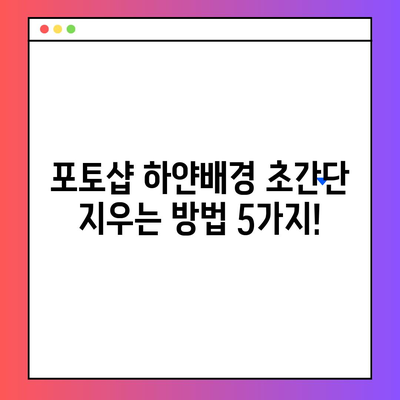포토샵 흰배경 하얀배경 지우기 초간단 방법
포토샵 흰배경 하얀배경 지우기는 사진 편집에서 가장 자주 사용되는 기술 중 하나입니다. 사용자가 필요로 하는 이미지 요소를 강조하고, 배경을 제거하여 주제를 돋보이게 만드는 이 작업은 매우 간단합니다. 본 포스트에서는 포토샵을 활용하여 흰색 배경, 하얀 배경을 쉽게 제거할 수 있는 방법을 단계별로 자세히 설명하겠습니다.
1. 포토샵에서 이미지 파일 불러오기
이미지 작업을 시작하는 첫 단계는 작업할 파일을 포토샵으로 불러오는 것입니다. 파일을 불러오는 방법은 매우 간단하며, 여러 가지 방법으로 진행할 수 있습니다. 가장 직관적인 방법은 파일 탐색기를 통해 이미지를 드래그하여 포토샵 화면에 옮기는 것이고, 혹은 단축키인 Ctrl + O를 사용하여 파일을 선택하는 방법도 있습니다.
이때, 흰 배경이 있는 이미지를 선택해야 합니다. 포토샵에서 일을 시작하기 전에, 이미지 파일의 크기와 해상도를 확인하는 것이 중요합니다. 예를 들어, 작은 크기의 이미지는 확대할 경우 해상도가 떨어질 수 있으므로, 작업에 적합한 크기를 선택해야 합니다.
| 단계 | 설명 |
|---|---|
| 1 | 포토샵 실행 |
| 2 | Ctrl + O 또는 드래그하여 이미지 불러오기 |
| 3 | 이미지의 크기 및 해상도 확인 |
다음으로, 레이어 패널에서 자물쇠 아이콘을 더블 클릭하여 레이어를 잠금 해제합니다. 이 과정을 통해 이미지 레이어를 편집할 수 있게 됩니다. 자물쇠를 해제하지 않으면 수정 작업이 불가능하므로 주의해야 합니다.
💡 색채 조화의 비법을 지금 바로 알아보세요! 💡
2. 빠른 선택 도구 사용하기
이미지를 불러온 후, 이제는 도구상자에서 빠른 선택 도구를 선택해야 합니다. 이 도구는 배경을 쉽게 선택하고 제거할 수 있는 강력한 기능을 가지고 있습니다. 하지만 주의할 점은, 흰 배경이 포함된 이미지를 처리할 때 완벽하게 선택하지 않으면 편집 결과물이 지저분해질 수 있습니다.
빠른 선택 도구를 선택한 후, 지우고 싶은 흰 배경 위에서 클릭하고 드래그하면 해당 영역이 선택됩니다. 이때 선택 범위가 너무 넓게 설정되면 원하지 않는 부분도 함께 선택될 수 있으니, 선택 영역을 잘 조절하며 작업해야 합니다. 통상적으로 Alt키를 누르면 선택에서 제외할 수 있는 기능이 있습니다.
간단한 팁으로, 선택된 영역은 Shift키를 사용하여 추가하거나, Alt키를 사용하여 제거할 수 있다는 점을 기억하세요.
| 도구 | 설명 |
|---|---|
| 빠른 선택 도구 | 클릭하여 영역 선택 |
| Shift 키 | 추가 선택 |
| Alt 키 | 선택 제거 |
이렇게 선택된 영역은 너무 세밀하게 하지 않도록 해야 하며, 나중에 불필요한 부분을 정리할 수 있기 때문입니다. 최대한 단순하게 유지하고, 필요시 선택된 영역을 확인한 후 Delete키를 눌러 삭제합니다.
💡 LD플레이어 VT 설정으로 성능을 극대화하는 팁을 알아보세요. 💡
3. 레이어 스타일을 활용하여 흰색 배경 제거하기
포토샵에서 흰 배경을 지우는 초간단 방법 중 하나는 레이어 스타일을 활용하는 것입니다. 이 방법은 복잡한 선택 과정을 생략할 수 있어 매우 유용합니다. 레이어 패널에서 FX 아이콘을 클릭하여 레이어 스타일 메뉴를 엽니다. 여기에서 혼합 옵션을 선택합니다.
혼합 옵션에서는 현재 레이어 아래에 위치한 조절 바를 사용하여 흰색 부분을 조절할 수 있습니다. 흰색 조절 밸러스를 왼쪽으로 이동시키면 흰 배경이 점차 흐려지기 시작합니다. 이때 미리 보기를 통해 결과를 확인할 수 있으니, 자신이 원하는 결과가 나올 때까지 조정하면 됩니다.
| 혼합 옵션 | 값 |
|---|---|
| 흰색 조절 | 0 – 255 (조정 범위) |
| 현재 레이어 값 | 조정 시 이미지 변화 |
모든 조정 후, OK 버튼을 클릭하여 설정을 저장합니다. 이후 레이어를 확인하면 흰 배경이 사라진 것을 확인할 수 있습니다. 이 방법은 여러 이미지에서 일관된 결과를 기대할 수 있는 가장 강력한 방법입니다.
💡 LD플레이어 VT 활성화로 더욱 효과적인 게임 환경을 만들어보세요. 💡
결론
본 글에서는 포토샵에서 흰 배경을 초간단하게 제거하는 여러 가지 방법을 다루었습니다. 이미지 파일을 불러오고, 빠른 선택 도구를 이용하는 방법, 그리고 레이어 스타일을 활용한 간편한 방법 등 다양한 접근 방식을 제시했습니다. 각 방법에는 고유한 장단점이 있으므로, 사용자의 필요에 맞는 방법을 선택하는 것이 중요합니다.
이제 여러분은 포토샵을 더욱 자신감 있게 사용할 수 있는 스킬을 갖추셨습니다. 시도해 보시고, 좋은 결과를 얻으시길 바랍니다!
💡 LD플레이어의 VT 기능을 쉽게 설정하는 방법을 알아보세요. 💡
자주 묻는 질문과 답변
💡 노트북 화면을 쉽게 캡처하는 방법을 알아보세요! 💡
Q1: 포토샵에서 흰 배경을 제거한 후 이미지 퀄리티가 저하될 수 있나요?
답변1: 네, 선택 도구와 같은 필터를 사용할 때는 이미지 퀄리티에 영향을 줄 수 있습니다. 항상 원본 파일을 보관하고, 필요할 경우 수정 작업을 반복하는 것이 좋습니다.
Q2: 레이어 스타일을 사용할 경우, 원래 이미지가 손상되나요?
답변2: 레이어 스타일은 비파괴적인 방식이라 원본 이미지가 손상되지 않으며, 언제든지 수정 및 취소할 수 있습니다.
Q3: 이 방법은 모든 이미지에 적용될 수 있나요?
답변3: 대부분의 이미지에 적용할 수 있지만, 너무 복잡한 배경이나 색상 차이가 큰 요소가 많은 경우, 수동으로 선택하는 것이 더 효과적일 수 있습니다.
Q4: 포토샵에 대한 기본적인 이해가 필요하나요?
답변4: 기본적인 포토샵 조작에 대한 이해가 필요합니다. 하지만 이 방법은 초보자도 쉽게 따라 할 수 있도록 설명했으니 걱정하지 마세요!
포토샵 하얀배경 초간단 지우는 방법 5가지!
포토샵 하얀배경 초간단 지우는 방법 5가지!
포토샵 하얀배경 초간단 지우는 방법 5가지!
Contents